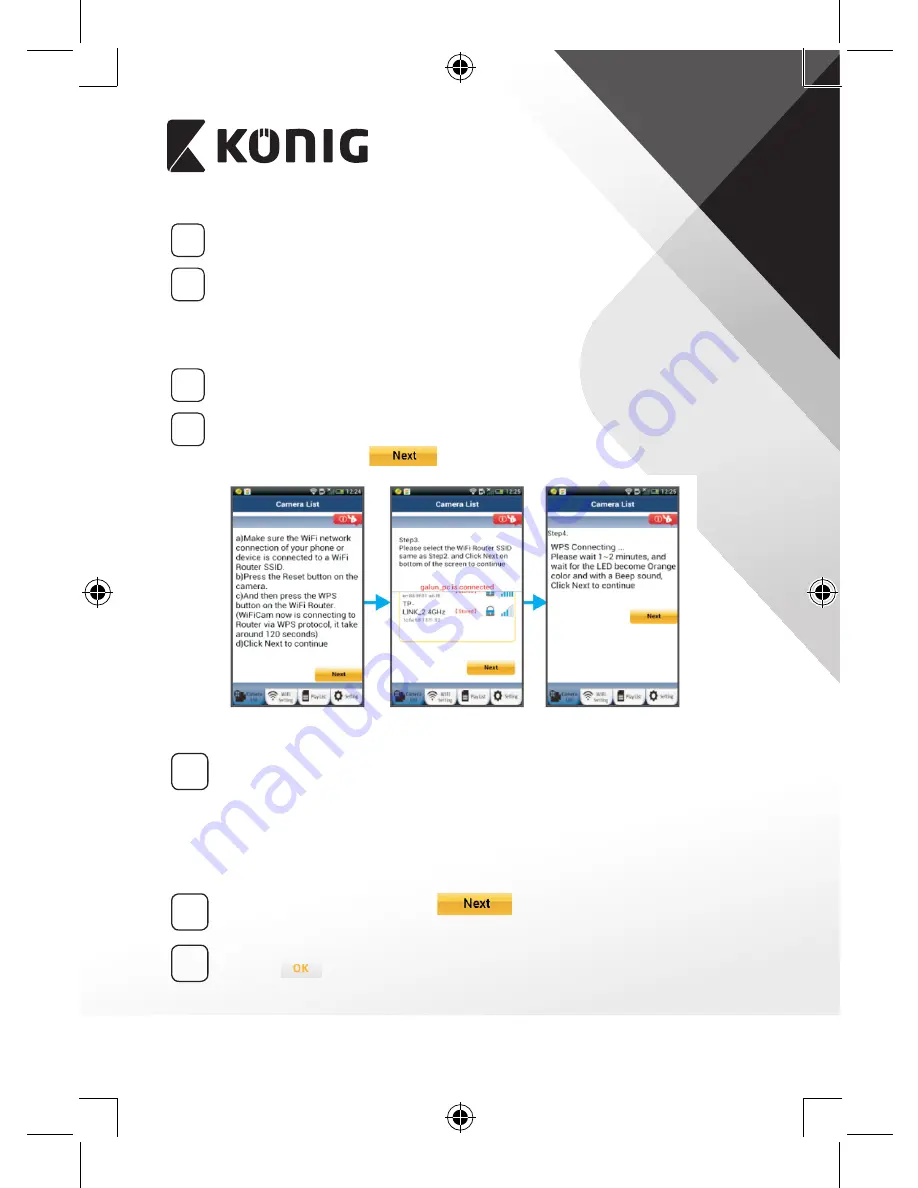
SLOVENSKI
283
3
Nalaganje programov
Statusna LED-lučka bo utripala rdeče približno 15 sekund.
4
Pritisnite gumb WPS na vaši IP‑kameri
Počakajte, dokler statusna LED-lučka ne začne izmenično utripati
rdeče in zeleno, ter nato za vključitev načina WPS pritisnite in
približno dve sekundi držite gumb WPS/RESET na svoji IP-kameri.
Statusna LED-lučka bo utripala v zeleni barvi.
5
Vključite način WPS na Wi‑Fi‑usmerjevalniku
Pritisnite gumb WPS na Wi-Fi-usmerjevalniku
6
Izbira Wi‑Fi‑usmerjevalnika
Na zaslonu izberite želeni Wi-Fi-usmerjevalnik (glej “Slika 9”).
Nato izberite zavihek
za naslednji korak (glej “Slika 10”).
Slika 8
Slika 9
Slika 10
7
IP‑kamera se poveže z Wi‑Fi‑usmerjevalnikom
Počakajte približno minuto ali dve. Če je IP-kamera uspešno
povezana z Wi-Fi-usmerjevalnikom, bo statusna LED-lučka postala
oranžna.
Sicer bo statusna LED-lučka začela utripati v rdeči barvi. Če je
nastavitev neuspešna, se vrnite na Korak 1 in poskusite znova.
8
Če je uspešna, izberite zavihek:
(glej “Slika 11”) in sledite
navodilom.
9
Prosimo, zaradi varnostni vnesite ime kamere in geslo ter izberite
zavihek:
(glej “Slika 13”).
IP-kamera bo samodejno odprla pregledni zaslon (glej “Slika 14”).
Summary of Contents for SAS-IPCAM110B
Page 149: ...149 9 13 IP 14 11 13 12 14 IP Wi Fi 1 DC DC IP LED IP 15...
Page 179: ...179 2 uCare Cam 0000 admin 0000 1 IP IP 1 IP IP 15 2 15...
Page 180: ...180 3 IP WPS 10 IP ANDROID Apple 8 IP Wi Fi 4 uCare Cam 1 5 6 2 3 4 0000 7 5 uCare Cam 6...
Page 184: ...184 9 13 14 11 13 12 14 IP Wi Fi 1 IP IP 15...
Page 186: ...186 4 17 18 16 17 18 APPLE 5 uCare Cam 6 7 Scan camera QR code QR 8 QR IP 9 QR UID DONE IP CD...
Page 257: ...257 iOS uCare Cam Apple App Store 2 uCare Cam 0000 admin 0000 1 1 LED 15 2 LED 15...
Page 262: ...262 9 13 14 11 13 12 14 Wi Fi...







































